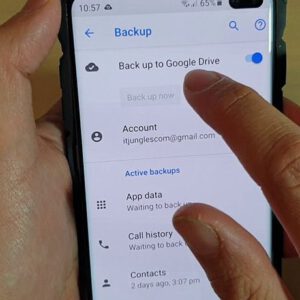
آیا نگران از دست دادن اطلاعات مهم گوشی سامسونگ خود هستید؟ از عکسها و ویدیوهای خاطرهانگیز گرفته تا مخاطبین، پیامها و اسناد حیاتی، همه این دادهها ارزشمند هستند. خوشبختانه، راههای متعددی برای پشتیبانگیری از اطلاعات گوشی سامسونگ وجود دارد تا در صورت بروز هرگونه مشکل، بتوانید به راحتی آنها را بازیابی کنید. در این راهنمای جامع، به بررسی روشهای مختلف بکاپگیری از گوشیهای سامسونگ میپردازیم و شما را با تمام مراحل مورد نیاز آشنا میکنیم.
برای شروع، داشتن یک حساب سامسونگ و یک حساب مایکروسافت ضروری است. در ادامه، به بررسی این عملیات در گوشیهای سامسونگ میپردازیم. پس از مطالعه این مقاله، میتوانید با اطمینان خاطر، از اطلاعات خود نسخه پشتیبان تهیه کرده و از آنها محافظت کنید.
سامسونگ کلود: سرویس ابری برای پشتیبانگیری
سامسونگ کلود، سرویس ذخیرهسازی ابری سامسونگ است که به شما امکان میدهد از اطلاعات مهم گوشی خود نسخه پشتیبان تهیه کنید. با استفاده از این سرویس، میتوانید از مخاطبین، گزارش تماسها، پیامهای SMS، برنامهها، تنظیمات صفحه اصلی، تقویم، ساعت و موارد دیگر پشتیبان بگیرید. رابط کاربری سامسونگ کلود در مدلهای مختلف گوشیهای سامسونگ یکسان است، بنابراین بدون توجه به مدل گوشی خود، میتوانید از این روش استفاده کنید. عملکرد سامسونگ کلود مشابه Google Drive است، اما محدودیتهایی نیز دارد.
در گذشته، سامسونگ کلود از تمام اطلاعات گوشی پشتیبانگیری میکرد، اما در سال 2021 پشتیبانی از همگامسازی گالری و My Files را متوقف کرد. این بدان معناست که سامسونگ کلود دیگر نمیتواند از عکسها، فیلمها و اسناد شما نسخه پشتیبان تهیه کند. برای این منظور، باید از Microsoft OneDrive استفاده کنید. به طور خلاصه، سامسونگ کلود بیشتر برای ذخیره دادههای کمحجم کاربرد دارد. اکنون، با این اطلاعات اولیه، آمادهاید تا از تمام اطلاعات خود در گوشی سامسونگ پشتیبان تهیه کنید.
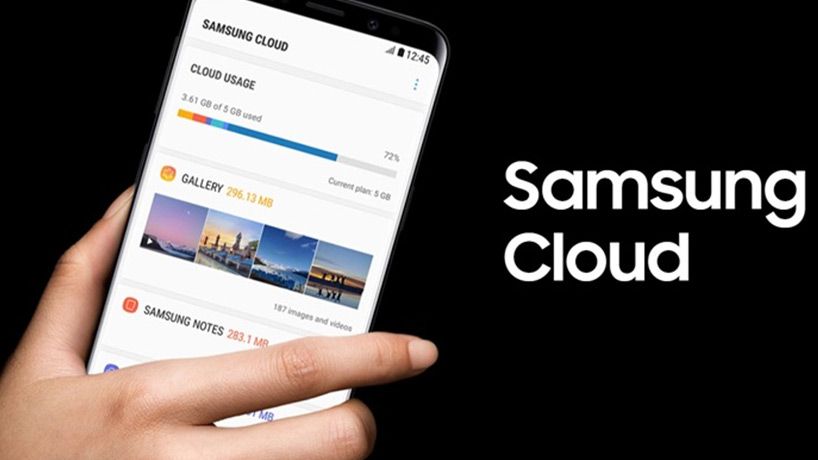
نحوه پشتیبانگیری از اطلاعات در سامسونگ کلود
اولین قدم، پشتیبانگیری از اطلاعاتی است که در سامسونگ کلود ذخیره میشوند. این فرآیند بسیار ساده است. مراحل زیر را دنبال کنید: در گوشی خود، به بخش تنظیمات بروید و گزینه “Accounts and backup” را باز کنید. سپس، در بخش Samsung Cloud، روی “Back up data” ضربه بزنید. در صفحه بعد، موارد مورد نظر خود را برای پشتیبانگیری انتخاب کنید. در نهایت، روی “Back up Now” کلیک کنید و منتظر بمانید تا فرآیند پشتیبانگیری تکمیل شود. توصیه میشود در طول این فرآیند، از گوشی خود استفاده نکنید.
سامسونگ کلود به شما این امکان را میدهد تا از دادههای متنوعی نسخه پشتیبان تهیه کنید. این دادهها شامل سابقه تماس و پیامها، پیامکهای SMS، محتوای چندرسانهای و متنی، مخاطبین شما (نامها، شمارهها، آدرسهای ایمیل، گروهها و تاریخ تولدها)، زنگ هشدار، ساعت جهانی ذخیرهشده، تایمرها، تنظیماتی مانند شبکههای Wi-Fi ذخیرهشده، دستگاههای بلوتوث متصلشده، تنظیمات نمایشگر همیشه روشن، تنظیمات دسترسیپذیری، تنظیمات صفحهکلید سامسونگ، آهنگهای زنگ و موارد دیگر هستند.
پشتیبانگیری از اینترنت سامسونگ
اگر از اینترنت سامسونگ به عنوان مرورگر پیشفرض خود استفاده میکنید، باید از آن بهطور جداگانه پشتیبان تهیه کنید تا همه بوکمارکها، صفحات ذخیرهشده، تبهای باز و میانبرها ذخیره شوند. برای این کار، مراحل زیر را دنبال کنید: برنامه اینترنت سامسونگ را باز کنید. روی منوی همبرگری در نوار ابزار کلیک کنید. به بخش تنظیمات بروید و گزینه “Sync with Samsung Cloud” را انتخاب کنید. در نهایت، روی “Sync Now” کلیک کنید و منتظر بمانید تا فرآیند همگامسازی تکمیل شود.
فرآیند پشتیبانگیری برای برنامههای سامسونگ تقریباً یکسان است. اگر از این برنامهها استفاده میکنید، میتوانید به راحتی از آنها پشتیبان تهیه کنید. اکنون که با نحوه پشتیبانگیری از اینترنت در گوشی سامسونگ آشنا شدید، میتوانید از گالری خود نیز نسخه پشتیبان تهیه کنید. گالری شما حاوی اطلاعات مهمی مانند عکسها، فیلمها و اسناد است. برای این کار، یک حساب مایکروسافت ایجاد کنید و مراحل بعدی را دنبال کنید.
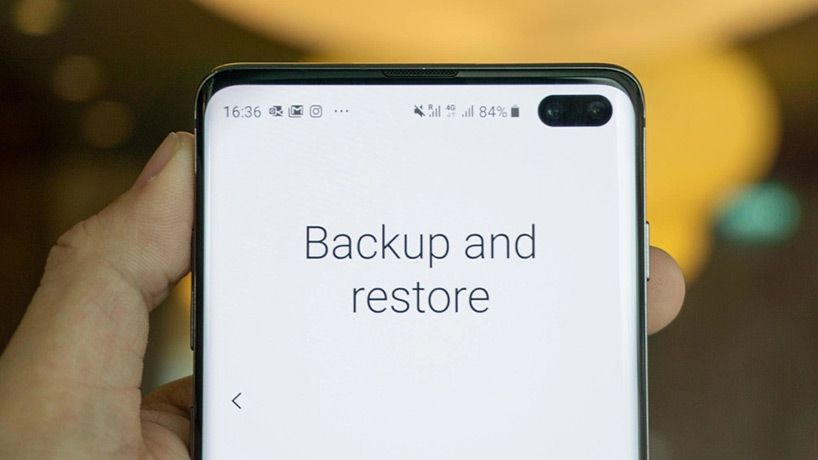
پشتیبانگیری از گالری در گوشی سامسونگ
برای پشتیبانگیری از گالری، برنامه Samsung Gallery را باز کنید و روی منوی همبرگری کلیک کنید. به بخش “Setting > Sync with OneDrive” بروید و روی “Continue” کلیک کنید. با انجام این کار، میتوانید از اشتراک OneDrive خود استفاده کنید. با رفتن به تنظیمات گالری، میتوانید ببینید که سوئیچ “Sync with OneDrive” برای شما فعال شده است. از این طریق، امکان پشتیبانگیری از گالری گوشی سامسونگ شما فراهم میشود.




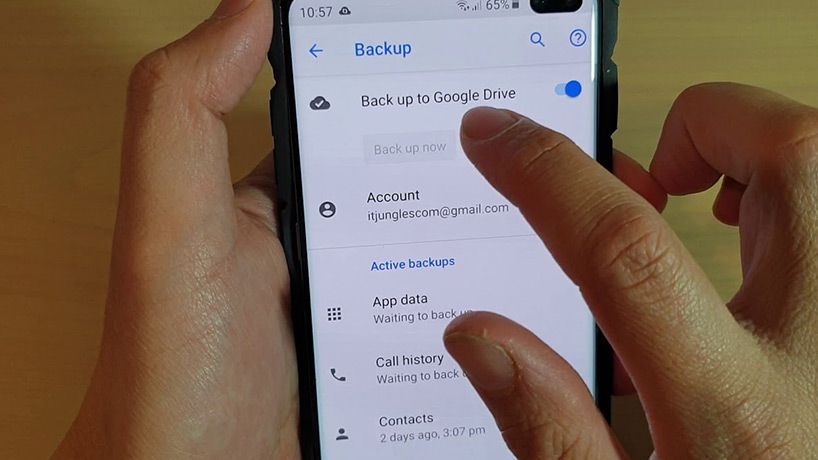






ارسال پاسخ